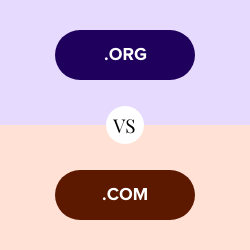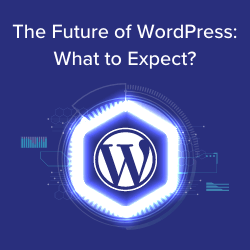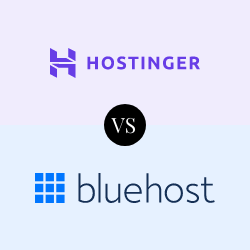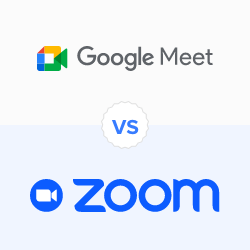用户经常问我们是否应该向插件开发人员授予管理员访问权限以修复其网站上的错误?
如果它是免费插件,那么您可以轻松切换到其他插件。但是,如果它是付费或自定义插件,那么您可能需要修复它。
对于某些问题,开发人员可能无法在不访问您的网站的情况下找到错误并修复。
在本文中,我们将讨论是否应该向插件开发人员授予管理员访问权限以修复错误以及如何安全地执行此操作。
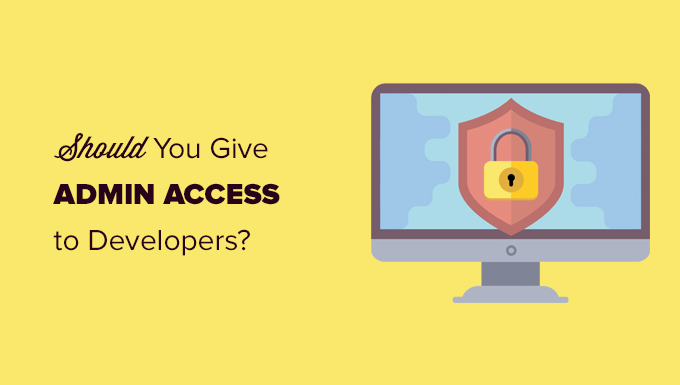
什么是 WordPress 网站的管理员访问权限?
WordPress 网站的管理员访问权限意味着以管理员用户角色登录访问WordPress 管理区域。
授予 WordPress 网站管理员用户角色的访问权限应该会让任何人感到不舒服。
这是因为具有管理员用户角色的用户可以完全访问您网站上的所有内容。他们可以安装插件或主题、修改代码、更新 WordPress 数据库,甚至删除用户帐户。
要了解更多信息,请参阅我们的WordPress 用户角色和权限初学者指南。
为了WordPress 的安全,您需要始终保护 WordPress 网站的管理员访问权限。
为什么开发人员可能需要您网站的管理员访问权限?
当您报告错误并请求支持时,大多数优秀的开发人员所做的第一件事就是尝试在他们的测试站点上重现该问题。
如果他们能够重现问题,那么他们就可以解决问题并更新插件。
现在,如果他们无法复制您报告的问题,那么他们就不可能修复它。
您可能想知道,为什么这些开发人员不能复制您遇到的问题?
嗯,那是因为每个网站都不同。
例如,有不同的网络托管环境以及WordPress 插件和主题的不同组合。这些变量中的一个或多个可能会导致问题。
当插件开发人员测试他们的插件时,他们没有激活任何其他插件,并且他们使用默认的 WordPress 主题。
这就是为什么有时您遇到的错误是您的网站特有的。也许这是您正在使用的主题或您安装的其他插件组合的错误。
为了让插件开发人员修复错误,他们必须知道导致问题的原因。这就是为什么他们要求您提供 WordPress 管理员访问权限,这样他们就可以拥有所有相同的变量。
您应该向开发人员授予管理员访问权限吗?
是的,您应该向值得信赖的开发人员授予您网站的管理员访问权限,以便他们可以识别问题并为您解决问题。但是,您共享的网站不必是您实际的实时网站。
您会看到,开发人员希望获得访问权限,以便他们可以使用相同的托管环境、插件和主题查看问题。
如果您可以在同一托管帐户下复制您的网站,那么它将拥有所有这些变量,同时仍然保证您真实网站的安全。
您网站的这个临时副本称为临时网站。
临时网站是实时网站的克隆,用于在发布更改之前对其进行测试。
临时网站可以帮助您发现错误,这样您就不会最终破坏您的实时网站。它们还可以帮助您安全地向开发人员授予访问权限以进行更改和排除错误。
方法 1. 共享临时网站的管理员访问权限
许多顶级 WordPress 托管公司都提供一键创建暂存站点的选项。
您应该首先联系您的 WordPress 托管提供商,看看他们是否为您的 WordPress 安装提供一键式暂存站点。
有关如何自行操作的更多详细信息,您可以参阅我们有关如何制作临时 WordPress 网站的教程。
设置登台网站后,您需要登录管理区域并添加具有管理员用户角色的新用户帐户。
之后,您可以与插件开发人员共享这个新的管理员用户帐户。

他们将能够登录您的暂存网站并进行任何必要的更改。
一旦他们解决了问题,您就可以查看您的暂存网站并删除您创建的临时用户帐户。
您现在可以将所有更改部署到您的实时网站。这将覆盖您的实时网站并将其替换为临时版本。
注意:一些 WordPress 托管公司允许您在安装其帮助插件后创建临时站点。
这种临时站点的缺点是临时站点的管理员无需您的批准就可以将更改部署到您的实时站点。
在这种情况下,我们建议您改用手动方法。
方法 2. 共享手动暂存站点的管理员访问权限
并非所有 WordPress 托管公司都提供一键式暂存网站。
在这种情况下,您可能需要手动创建临时网站。该暂存网站将是您的实时网站的副本。
首先,您需要登录到托管控制面板并为您的临时网站创建一个新的子域(例如 staging.yourdomain.com)。
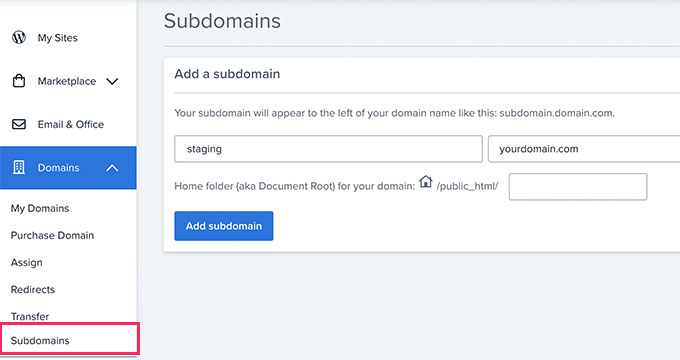
接下来,单击位于托管帐户仪表板的数据库部分下的 MySQL 数据库图标。
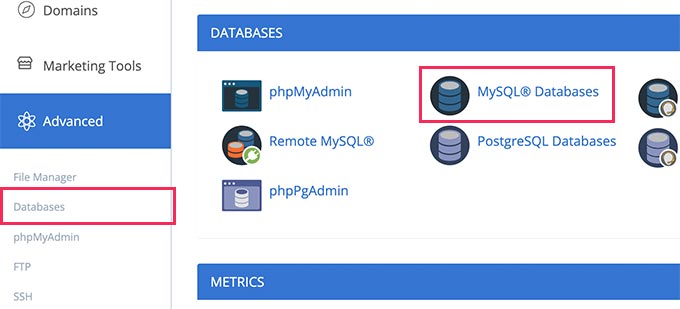
在下一个屏幕上,提供数据库的名称。
然后单击创建数据库按钮。
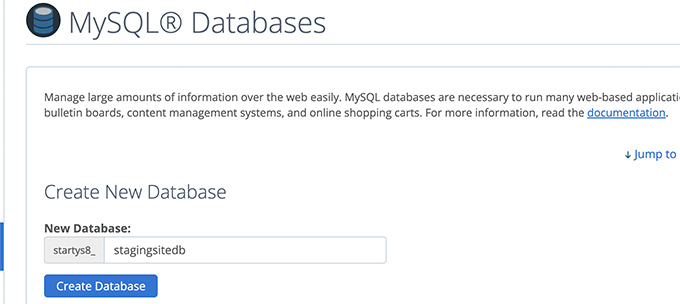
接下来,您需要为数据库创建一个 MySQL 用户。
向下滚动到 MySQL 用户部分,并为新数据库用户提供用户名和密码。
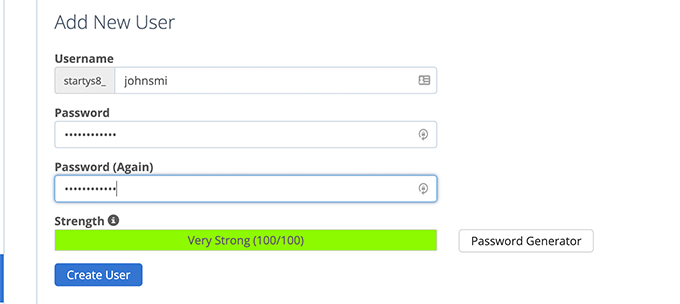
最后,您需要将用户帐户关联到您之前在“将用户添加到数据库”部分下创建的数据库。
只需在下拉列表中选择新用户,确保选择新数据库,然后单击“添加”按钮。
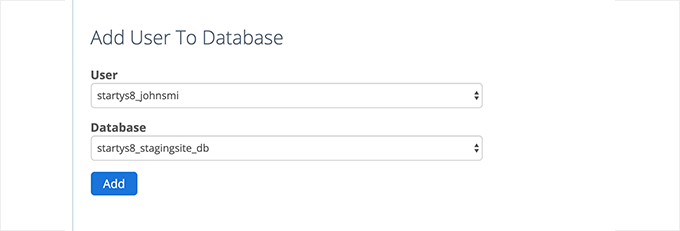
系统将要求您选择用户的权限。
继续并选择“所有权限”复选框,然后单击“进行更改”按钮。
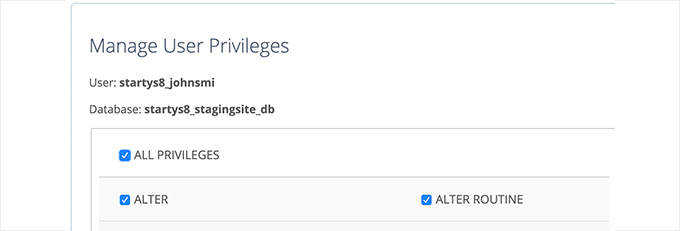
您的数据库现在已准备好用于您的临时网站。
接下来,您需要在您的 WordPress 实时站点上安装并激活Duplicator插件。有关更多详细信息,请参阅我们有关如何安装 WordPress 插件的分步指南。
激活后,您需要单击 WordPress 管理侧栏中的复制器菜单,然后单击创建新按钮。
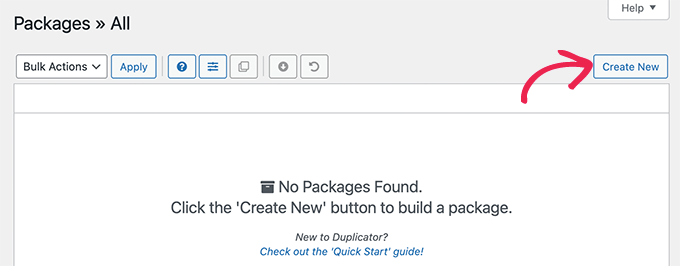
按照屏幕上的说明为您的网站创建复制器包。
完成后,您需要单击“下载两个文件”按钮将复制器包下载到您的计算机。
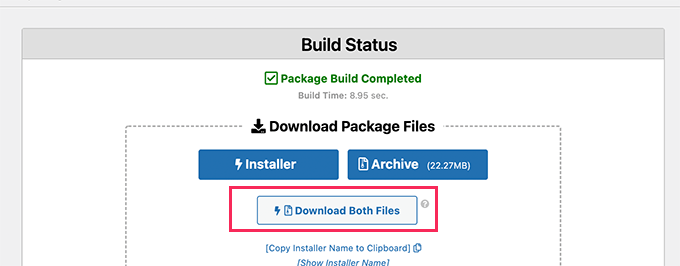
您需要将这两个文件上传到刚刚创建的子域的文件目录中。有关详细信息,请参阅有关如何使用 FTP 将文件上传到 WordPress 网站的指南 。
之后,您需要打开一个新的浏览器选项卡并输入临时站点的子域,如下所示:
不要忘记将 staging 替换为实际的子域,将 yourdomain.com 替换为您自己的域名。
这将启动复制器安装程序向导,单击“下一步”按钮继续。
现在,系统会要求您提供数据库信息。输入您之前创建的数据库详细信息。
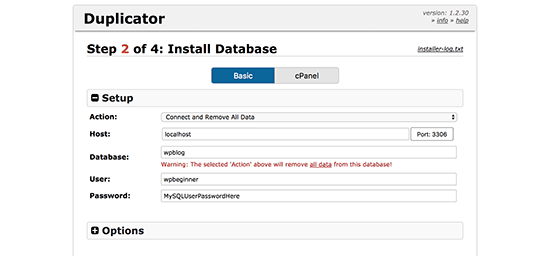
之后,只需按照屏幕上的说明继续即可。Duplicator 将解压 WordPress 软件包并为您安装。
完成后,您的暂存网站就可以访问了。但是,互联网上的任何人(包括搜索引擎)都可以公开访问它。
让我们改变这一点。
登录到您的 WordPress 托管帐户仪表板,然后单击目录隐私图标。
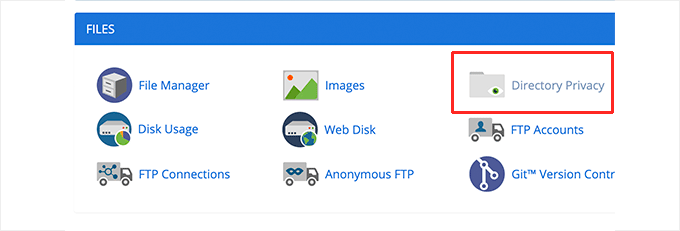
接下来,您需要选择子域文件夹,然后选择“密码保护此目录”复选框。
系统将要求您为此设置提供名称,然后输入用户名和密码。
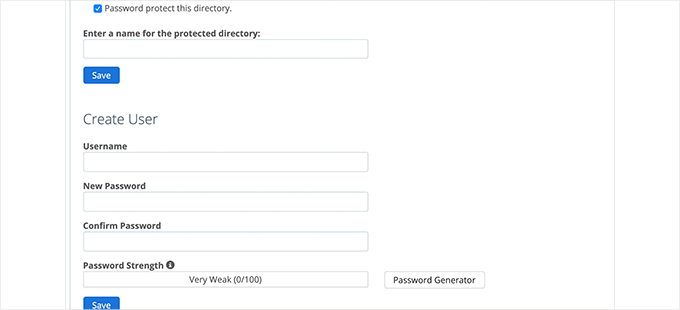
不要忘记单击“保存”按钮来存储您的设置。
注意:您需要将此用户名和密码提供给开发人员,以便他们可以访问您的暂存站点。
最后,您需要登录新临时网站的 WordPress 管理区域并创建一个新的临时用户帐户以与开发人员共享。

开发人员解决问题后,您需要删除他们的用户帐户。
之后,您需要将临时站点从子域移动到根域。
方法 3. 共享临时登录访问权限(安全性较低)
此方法允许您创建一个临时帐户,允许开发人员登录您的 WordPress 网站。您可以为会话设置固定的持续时间,之后它将自动过期。
注意:这不太安全,并且会让第三方开发人员完全访问您的网站。仅当您信任开发人员并了解所涉及的风险时才使用此方法。
您需要做的第一件事是安装并激活 临时无密码登录 插件。有关更多详细信息,请参阅我们有关如何安装 WordPress 插件的分步指南 。
激活后,您需要访问 用户»临时登录 页面,然后单击“新建”按钮添加新的临时登录帐户。
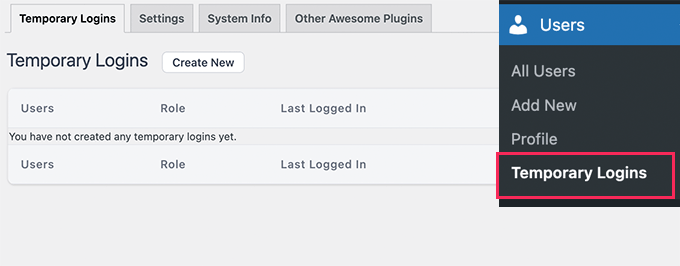
这将显示一个表单,您需要在其中输入要添加的临时登录名的信息。
首先,您需要提供开发人员的电子邮件地址,然后提供他们的名字和姓氏。
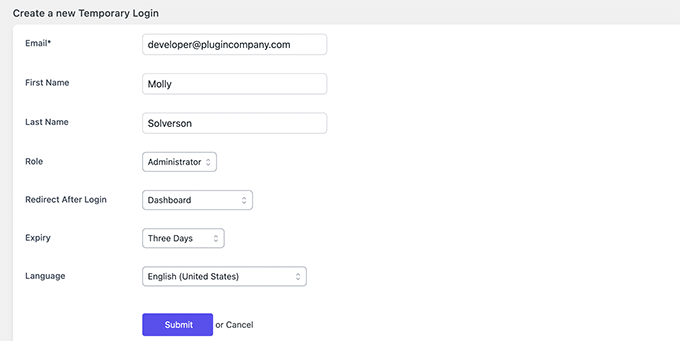
单击“提交”按钮继续。
该插件现在将创建一个临时登录 URL。您需要复制此 URL 并将其发送给您想要授予临时访问权限的开发人员。
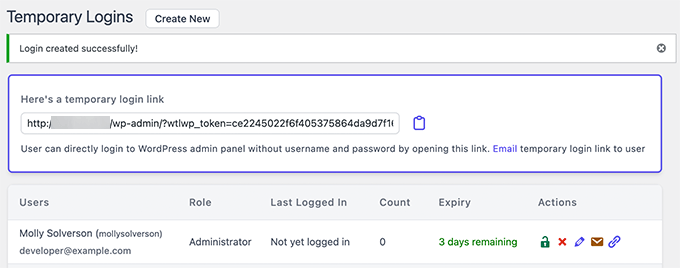
开发人员完成问题修复后,您可以删除此临时链接,否则该链接将在您创建登录时设置的期限后自动过期。
有关更多详细信息,请参阅有关如何在 WordPress 中创建临时登录链接的教程。
我们希望本文能帮助您了解是否应该向插件开发人员授予管理员访问权限来解决网站上的问题。